随着Windows7操作系统的使用广泛,许多用户需要重新安装系统或在新设备上安装该操作系统。本文将详细介绍如何使用启动盘来安装Win7系统,以帮助读者轻松完成安装过程。

一、准备工作:获取合适的启动盘和Win7系统镜像文件
为了安装Win7系统,首先需要准备一个合适的启动盘和Win7系统的镜像文件。合适的启动盘可以是U盘或者光盘,而Win7系统镜像文件可以从官方网站或合法渠道下载。
二、制作启动盘:使用工具制作Win7启动盘
通过制作启动盘,可以让计算机在启动时从外部设备引导系统安装程序。为了制作Win7启动盘,可以使用第三方工具如Rufus或Windows7USB/DVD下载工具。
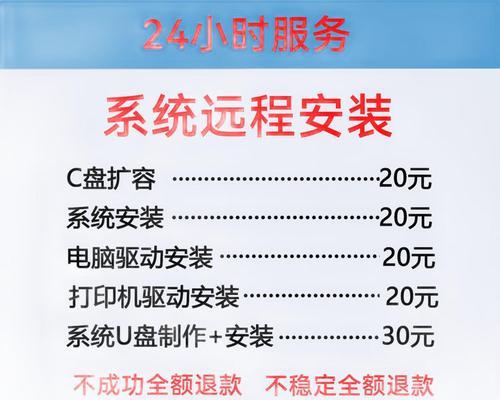
三、设置BIOS:调整计算机启动顺序
在安装Win7系统之前,需要调整计算机的启动顺序以确保从启动盘启动。进入计算机的BIOS设置界面,找到“启动顺序”选项,并将启动盘排在第一位。
四、插入启动盘:连接启动盘至计算机
将制作好的Win7启动盘插入计算机的USB接口或者将光盘插入计算机的光驱。然后重新启动计算机,确保计算机能够从启动盘启动。
五、进入安装界面:选择安装选项
当计算机从启动盘成功启动后,会进入Win7系统的安装界面。在这个界面上,可以选择安装选项,如语言、时区和键盘布局等。
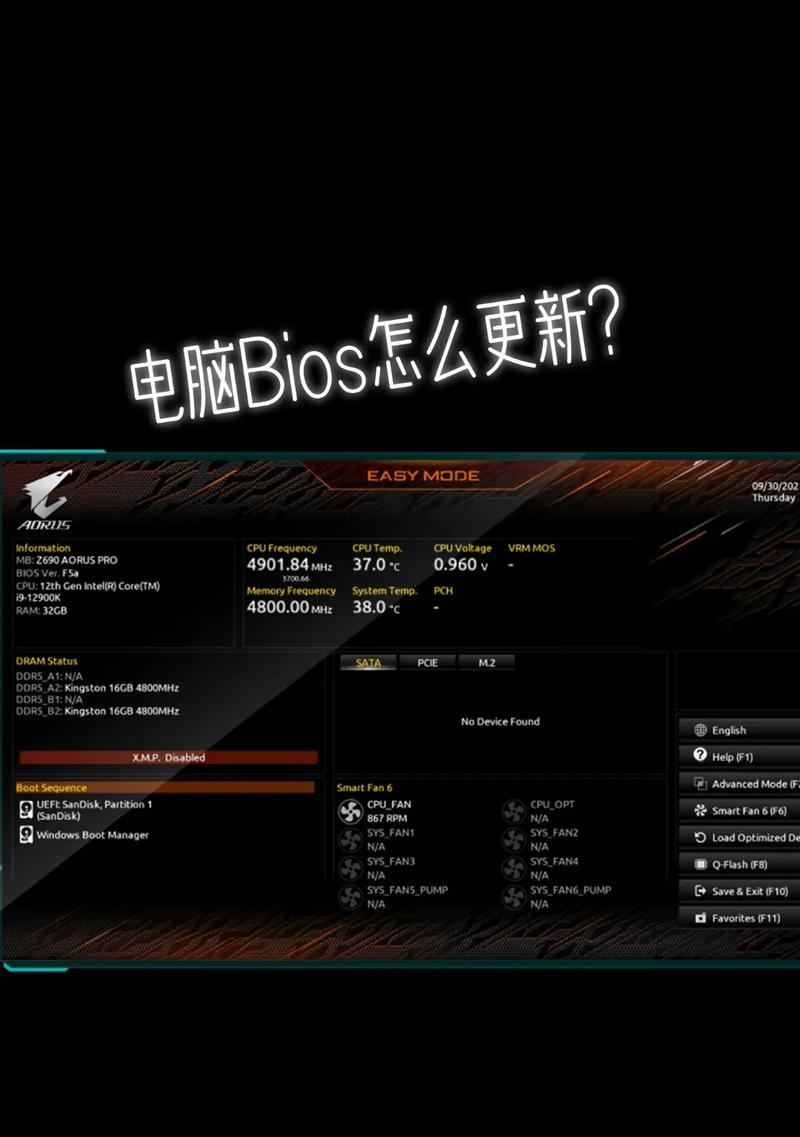
六、接受许可协议:阅读并接受许可协议
在安装Win7系统之前,需要阅读并接受微软的许可协议。仔细阅读协议内容,并在同意后继续安装。
七、选择安装类型:全新安装或升级安装
根据个人需求,可以选择全新安装或者升级安装Win7系统。全新安装将会清除计算机上的所有数据,而升级安装可以保留一部分文件和设置。
八、分区和格式化:设定系统盘
在安装Win7系统之前,需要对硬盘进行分区和格式化。可以选择自动分区,也可以手动设定系统盘的大小和其他分区的容量。
九、系统安装:等待系统文件复制和安装
在选择了安装类型和分区之后,系统会自动开始复制系统文件并进行安装。等待系统文件复制和安装完成的过程中,不要中断电源或进行其他操作。
十、设定用户名和密码:创建系统登录账户
在安装Win7系统的过程中,需要设定系统登录的用户名和密码。可以设置一个个性化的用户名和复杂的密码来保护系统安全。
十一、自定义设置:调整系统偏好
在安装Win7系统之后,可以进行一些自定义设置,如时区、日期和时间、显示分辨率等。根据个人喜好调整这些设置。
十二、更新系统:下载并安装更新补丁
安装Win7系统后,需要及时下载并安装WindowsUpdate补丁来保证系统的稳定性和安全性。打开WindowsUpdate功能,并按照提示进行操作。
十三、安装驱动程序:为硬件设备安装合适的驱动
在Win7系统安装完成后,需要为计算机上的硬件设备安装相应的驱动程序。可以从设备制造商的官方网站下载最新的驱动程序并进行安装。
十四、安装常用软件:补充个人工作和娱乐需求
根据个人需求,在Win7系统上安装一些常用软件,如办公软件、浏览器、媒体播放器等,以满足个人的工作和娱乐需求。
十五、系统优化:清理垃圾文件和优化系统性能
为了保持Win7系统的良好运行状态,定期进行系统优化是必要的。可以使用磁盘清理工具清理垃圾文件,使用系统工具进行磁盘碎片整理等操作,以提高系统性能。
通过本文详细的教程,读者可以轻松学会使用启动盘安装Win7系统。安装Win7系统需要一些准备工作和注意事项,但只要按照步骤进行,就能够成功完成安装,并获得一个稳定、高效的操作系统。
标签: #启动盘安装系统


